Fix: Microsoft InTune mangler sertifikatfeil på Android 12
Miscellanea / / March 23, 2022
Microsoft Intune har blitt en kjernedel av deres Endpoint Managers. Som et skybasert administrasjonsverktøy opprettholder InTune en god balanse mellom administrasjon av mobilenheter og administrasjon av mobilapplikasjoner. Siden Android 12 rullet inn på markedet, har imidlertid administrasjonssystemet stått overfor betydelige problemer med problemer som Microsoft InTune Missing Certificate Error. Ifølge brukere mister enhetene med jobbprofiler stadig tilgang til sertifikatene til e-postklientene og VPN-appene.
Problemet ble først oppdaget med Samsung-telefoner med Android 12. Men over en veldig kort periode har den spredt seg til andre enheter som Oppo, OnePlus, og fortsetter å utvide til andre Android-enheter. Så langt har apper som Gmail og AnyConnect VPN blitt påvirket. Og det er ikke lenger før flere apper blir lagt til listen.
Siden årsaken bak dette antas å være det faktum at Google har fjernet tillatelsen til apper for å få tilgang til maskinvareidentifikatorer. Som et resultat er det ingen permanent løsning på problemet. Imidlertid kan vi definitivt ha noe for deg som kan hjelpe deg med å fikse problemet i det minste foreløpig, om ikke permanent.

Sideinnhold
-
Fix: Microsoft InTune mangler sertifikatfeil på Android 12
- Aktiver nettlesertilgang
- Installer sertifikater manuelt
- Løs sertifikatproblem med AnyConnect VPN
- Løs sertifikatproblem med Gmail
- Fjern personlige identifikatorer
- Konklusjon
Fix: Microsoft InTune mangler sertifikatfeil på Android 12
Per nå står Gmail-brukere som prøver å få tilgang til e-postene sine, overfor en Kan ikke nå server-feil. På den annen side fortsetter AnyConnect VPN å be om et gyldig sertifikat for å opprette en tilkobling. Heldigvis har vi løsninger på begge problemene. Så vær med oss til slutten for å løse disse problemene og gå tilbake til den vanlige ytelsen til applikasjonene.
Aktiver nettlesertilgang
Noen ganger kommer feilmeldingen på grunn av ingen nettlesertilgang som kreves for å kjøre og kryssvalidere sikkerhetssertifikater. Du finner nettleserinnstillingene i selve appen.
- Åpne appen og åpne menyen. Her er de utvalgte innstillingene.
- Velg Aktiver ved siden av Aktiver nettlesertilgang.
- På skjermbildet Enhetsadministrator velger du AKTIVER.
Merk: disse innstillingene kan variere fra enhet til enhet, men motivet er det samme – for å aktivere nettlesertilgang til appen.
Installer sertifikater manuelt
Grunnen til at du får Microsoft InTune Missing Certificate Error er at det ikke er noe sertifikat, til å begynne med. Selv om Android 12-smarttelefonen din er designet for å installere alle viktige sertifikater på egen hånd, kan den gå glipp av noen, og det er det som forårsaker problemet. Men ikke bekymre deg, dette kan gjøres enkelt ved hjelp av Internet Explorer.
Åpne Internet Explorer/Chrome på PC-en og gå til organisasjonens nettsted.
Her vil du se et hengelåsikon på adressefeltet. Klikk på det.
Annonser

Klikk på alternativet for å se sertifikater.

Annonser
Dette vil åpne en ny dialogboks som viser all nødvendig informasjon for dette sertifikatet.

Klikk her på fanen Detaljer og klikk på alternativet kopier til fil.

Velg her DER-kodet binær x.509-alternativ og klikk på neste-knappen.

Lagre filen med filtypen ".cer" og send denne filen som en e-post til smarttelefonen din.

Åpne nå den e-posten du nettopp sendte, den vil vise deg et alternativ for å installere sertifikatet.

Gi et hvilket som helst navn til sertifikatet og klikk på OK-knappen. Dette vil installere det manglende sertifikatet på Android-enheten din.
Nå er alt du trenger å gjøre å starte smarttelefonen på nytt, og problemet vil bli løst.
Løs sertifikatproblem med AnyConnect VPN
Fra og med AnyConnect VPN, er løsningen for den faktisk ganske enkel. Alt du trenger å gjøre er å tømme hurtigbufferen til AnyConnnect-applikasjonen. Trinnene nedenfor vil guide deg gjennom prosessen.
- Åpne først Innstillinger-appen på Android 12-enheten din.
- Gå nå til applikasjoner og tillatelser.

- Gå til App Manager.

- Finn og klikk på AnyConnect VPN.

- Klikk deretter på Intern lagring og velg Clear Cache.

Dette har vist seg å være en effektiv løsning på det samme problemet. Og forhåpentligvis vil det fikse din også. Vær imidlertid oppmerksom på at trinnene kan ha små variasjoner avhengig av enheten du bruker. Fortsett derfor deretter og tøm hurtigbufferen til AnyConnect på Android 12-enheten din.
Løs sertifikatproblem med Gmail
I motsetning til AnyConnect, har vi ingenting å gjøre med å tømme bufferen til Gmail-appen. Følg derfor trinnene nedenfor nøye for å løse sertifikatproblemet med Gmail-applikasjonen.
- Start med å åpne Bedriftsportal-appen. Når du er der, klikk på menyen og fjern bedriftsportalen.
- Gå nå videre til Play Store og søk etter Intune Company Portal.
- Avinstaller programmet og installer det på nytt.
- Start applikasjonen på enheten din og logg på portalen din.
Ved å gjøre det, løses sertifikatproblemet med Gmail umiddelbart. Nå kan du åpne Gmail og få tilgang til alle e-postene dine uten ytterligere avbrudd.
Fjern personlige identifikatorer
Med Android 12-oppdateringen støtter ikke lenger bruk av maskinvareidentifikatorer for personlige eide arbeidsprofilenheter. Disse inkluderer detaljer som IMEI, MEID eller serienummer. Din intune-sertifikatprofil for arbeidsenheten din som bruker disse identifikatorene i emnenavnet vil ikke gi eller utstede et nytt sertifikat.
Selv om enheter som ble registrert før Android 12-oppdateringen fortsatt kan motta disse nye kompatible sertifikatene så lenge Intune-profilen din har disse maskinvareidentifikatordataene.
Vi anbefaler deg å sjekke ut den offisielle dokumentasjonen for det samme her. Og i tilfelle det er for mye å grave i, kan du alltid koble til organisasjonens IT-team for å tildele deg et nytt sertifikat som fungerer med Android 12-enheter.
Konklusjon
Microsoft InTune Missing Certificate Error på Android 12 har påvirket mange brukere fra bedriftens perspektiv. Siden brukere ikke kan få tilgang til e-postene sine eller bruke VPN-applikasjonene, kan det være til stor skade. Men med disse utprøvde rettelsene vil du enkelt eliminere problemet med sertifikatvalidering og fortsette å bruke applikasjonene på Android 12-enheten din. Vær tålmodig, for det er bare et spørsmål om tid før utviklere kan finne en sann løsning på det og slippe en permanent løsning på markedet.

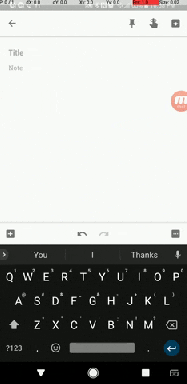
![Huawei begynte å rulle EMUI 9.0 Beta Test Build for disse 9 enhetene [5000 brukere per enhet]](/f/9c34eae704dff55b5645ca66a24b98c6.jpg?width=288&height=384)